Comment installer PostgreSQL sur Ubuntu 18.04 et 16.04 LTS
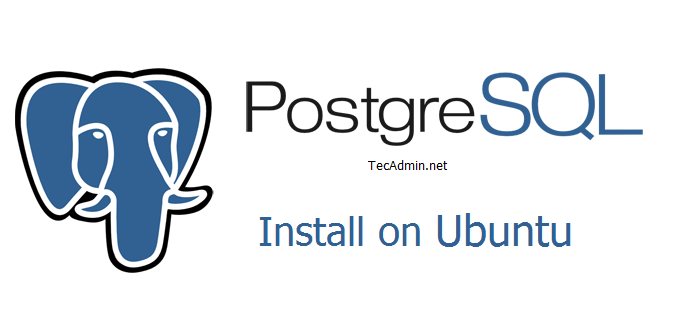
- 4465
- 1010
- Clara Nguyen
L'équipe de développement de PostgreSQL a annoncé la dernière version Postgresql 12. PostgreSQL est un système de base de données d'objet open-source-relation. C'est l'un des principaux serveurs de base de données utilisés pour les serveurs de production. PostgreSQL nous permet d'exécuter des procédures stockées dans divers langages de programmation, comme C / C ++, Python, Java, Perl, Ruby et son propre PL / PGSQL, qui est similaire à l'Oracle d'Oracle PL / SQL. Ce tutoriel vous aidera à installer le serveur de base de données PostgreSQL sur votre Ubuntu 18.04 LTS, Ubuntu 16.04 LTS et 14.04 Systèmes LTS.
- Recommandé => installer pgadmin4 sur Ubuntu
Étape 1 - Activer le référentiel postgresql apt
Des packages postgresql sont également disponibles dans le référentiel Ubuntu par défaut. Vous devez donc ajouter le référentiel postgresql apt à votre système suggéré sur le site officiel de Postgresql à l'aide de la commande suivante.
Commencez par l'importation de la clé GPG pour les packages PostgreSQL.
sudo apt-get install wget ca-certificats wget --quiet -o - https: // www.postgresql.org / média / clés / accc4cf8.ASC | sudo apt-key ajouter -
Ajoutez maintenant le référentiel à votre système.
sudo sh -c 'echo "deb http: // apt.postgresql.org / pub / repos / apt / 'lsb_release -cs'-pgdg main ">> / etc / apt / sources.liste.d / pgdg.liste'
Étape 2 - Installez PostgreSQL sur Ubuntu
Maintenant, comme nous avons ajouté le référentiel officiel de Postgresql dans notre système, nous devons d'abord mettre à jour la liste des référentiels. Après cela, installez le dernier serveur PostgreSQL dans notre système Ubuntu en utilisant les commandes suivantes.
sudo apt-get update sudo apt-get install postgresql postgresql-contrib
Plusieurs autres dépendances seront également installées. PostgreSQL 12 est la dernière version disponible lors de la dernière mise à jour de ce tutoriel.
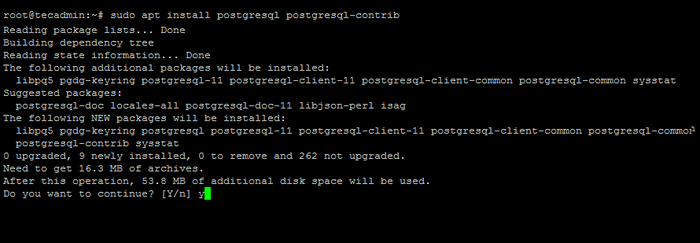
Étape 3 - Créer un utilisateur pour PostgreSQL
Par défaut, PostgreSQL crée un utilisateur «Postgres» avec le rôle «Postgres». Il crée également un compte système avec le même nom «Postgres». Donc, pour vous connecter au serveur Postgres, connectez-vous à votre système en tant qu'utilisateur postgres et connectez la base de données.
Sudo Su - Postgres PSQL
Configurez maintenant PostgreSQL à rendre est accessible par vos utilisateurs normaux. Modifiez votre nom de nom avec votre utilisateur réel déjà créé sur votre système Ubuntu.
PostgreS- # Créer un rôle votre_Username avec Login CreatedB Encrypted Mot de passe 'your_password'; postgres- # \ q
Ensuite, passez au compte d'utilisateur et exécutez crééb Commande suivie du nom de la base de données. Cela créera une base de données sur PostgreSQL.
Su - votre_Username Created My_db
Après cela, connectez-vous au serveur PostgreSQL. Vous serez connecté et obtiendrez une invite de base de données. Pour répertorier toutes les bases de données disponibles, utilisez ces commandes.
psql Rahul => \liste Liste des bases de données Nom | Propriétaire | Encodage | Collure | CTYPE | Privilèges d'accès ----------- + ---------- + ---------- + --------- + ---- ----- + ----------------------- Postgres | Postgres | UTF8 | C.UTF-8 | C.UTF-8 | my_db | Rahul | UTF8 | C.UTF-8 | C.UTF-8 | template0 | Postgres | UTF8 | C.UTF-8 | C.UTF-8 | = C / Postgres + | | | | | Postgres = CTC / Postgres Template1 | Postgres | UTF8 | C.UTF-8 | C.UTF-8 | = C / Postgres + | | | | | Postgres = CTC / Postgres
Pour se déconnecter de l'invite de commande de la base de données postgresql, tapez simplement la commande ci-dessous et appuyez sur Entrée. Il vous renverra à l'invite de commande ubuntu.
postgres- # \ q
Conclusion
Votre installation postgresql a été terminée avec succès. Passons pour installer l'interface utilisateur graphique pour PostgreSQL comme PGADMIN4 et PHPPGADMIN des systèmes Ubuntu.

